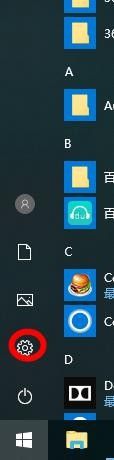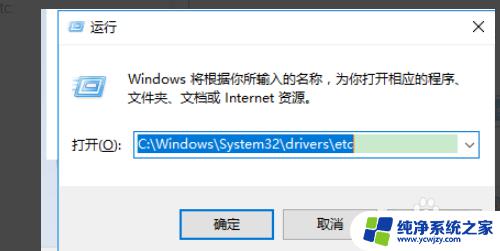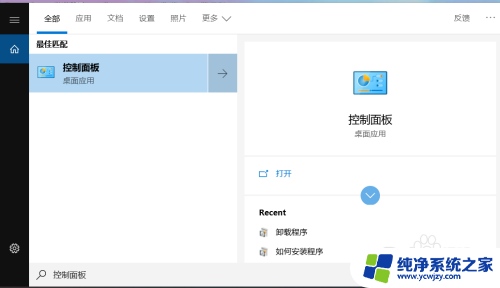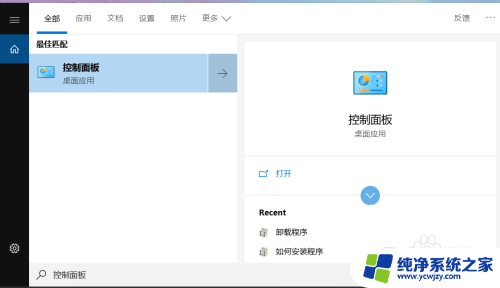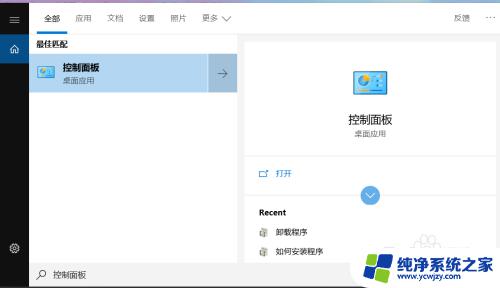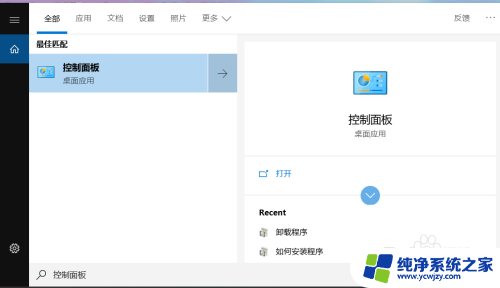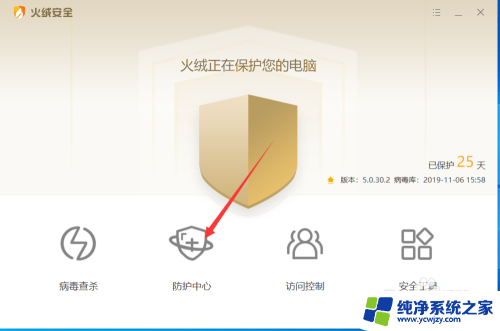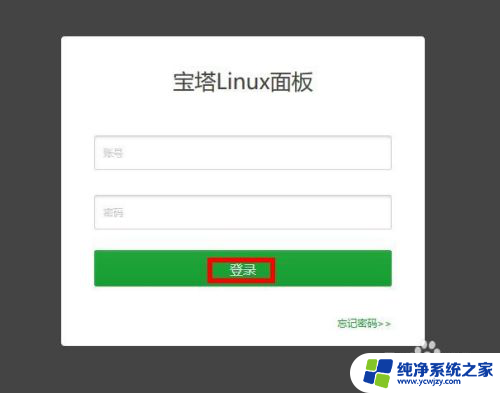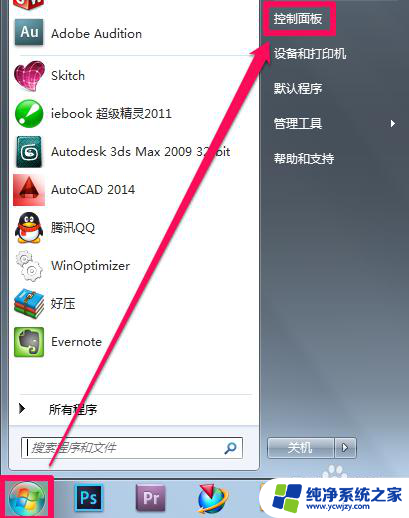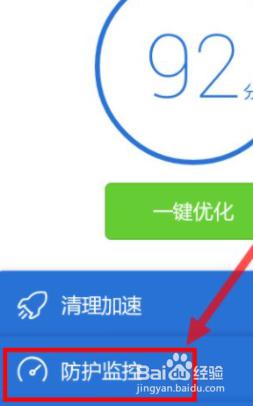电脑设置防火墙
更新时间:2024-07-25 18:07:13作者:xiaoliu
在当今信息技术高度发达的社会中,电脑防火墙的设置显得尤为重要,电脑防火墙可以有效阻止恶意软件和黑客攻击,保护个人隐私和数据安全。许多人对于如何正确设置电脑防火墙感到困惑。在本篇文章中我们将为大家详细介绍电脑防火墙的设置方法,帮助大家更好地保护自己的电脑安全。
操作方法:
1.防火墙在“控制面板”里设置,点击电脑左下角“开始”打开“控制面板”。如果桌面有图标可直接打开。
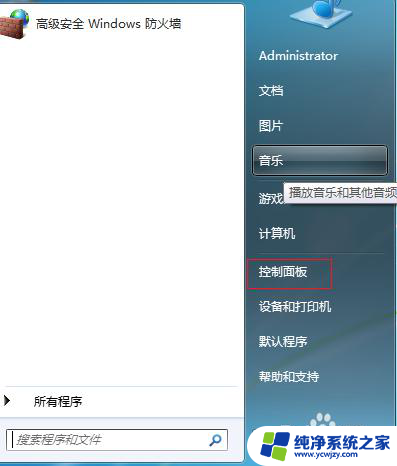
2.在控制面板页面,“类别”方式找到“查看网络任何和状态”。如图所示。
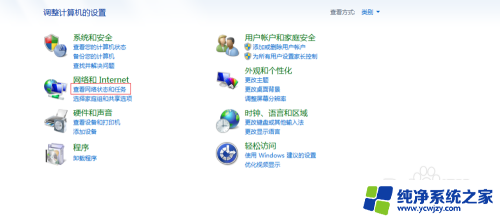
3.页面左下角看到Windows防火墙字样,鼠标左键打开。
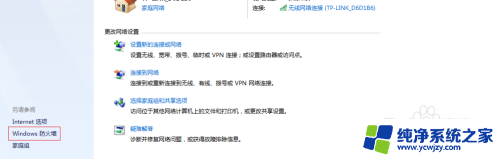
4.大家看到我的防火墙都是“启用”的状态,点击“打开或关闭防火墙”。
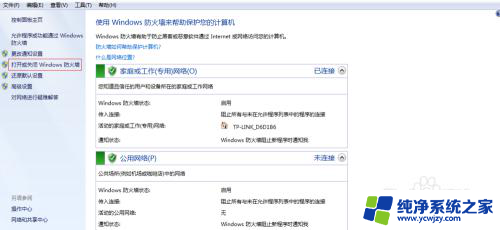
5.勾选启用防火墙的按钮,一般来说我会选择第二项:如遇防火墙阻止通知我。但不要关闭防火墙。点击确定。
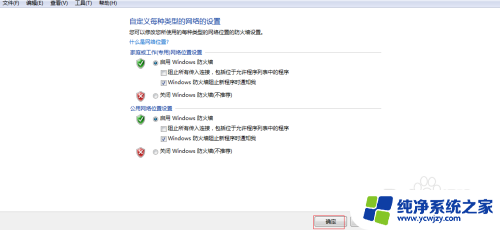
6.还有一种打开“防火墙”的方式,就是直接在菜单搜索处输入“防火墙”。点击设置即可。
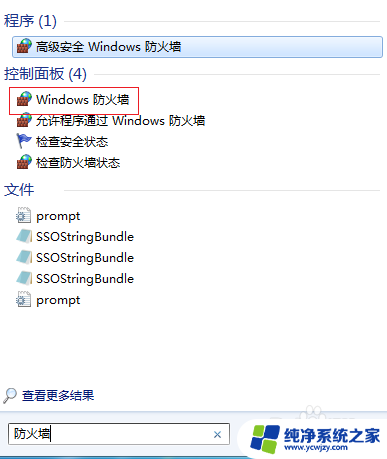
以上就是电脑设置防火墙的全部内容,如果还有不清楚的地方,可以根据小编提供的方法进行操作,希望这些方法能够帮助到大家。